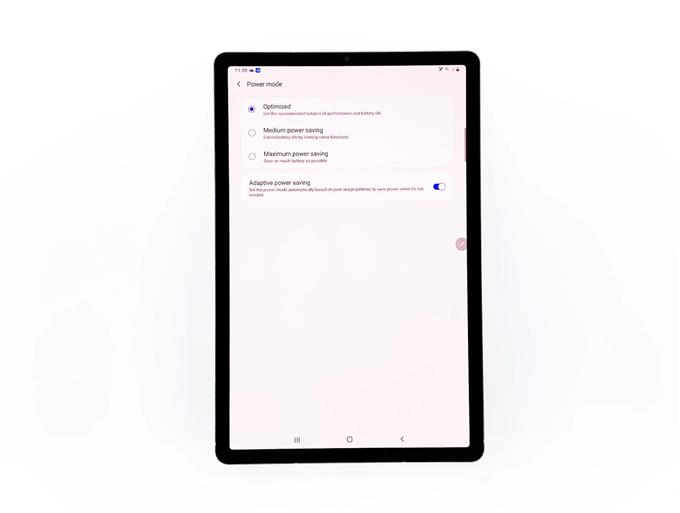Dette innlegget vil lære deg hvordan du får tilgang til innstillingsmenyen for Galaxy Tab S6, der du kan slå bryteren for å aktivere adaptiv strømsparingsmodus. Les videre for mer detaljerte instruksjoner.
Når det er aktivert, kan adaptiv strømsparing utløse funksjoner for batterisparing som automatisk aktiveres når mye bruk på enhetsrutinen oppfattes.
Denne funksjonen kommer vanligvis til nytte når noen lure apper fortsetter å kjøre i bakgrunnen på enheten din, selv om du allerede lukker dem.
For å forhindre at dette skjer, kan du sette enheten i adaptiv strømsparingsmodus. Hvis du lurer på hvordan du får tilgang til og administrerer denne innstillingen på Galaxy Tab S6, vil følgende demo lede deg gjennom hele prosessen.
Enkle trinn for å aktivere adaptiv strømsparingsmodus på Galaxy Tab S6
Tid som trengs: 5 minutter
Følgende trinn viser standardprosessen for å aktivere Galaxy Tab S6 adaptiv strømsparingsfunksjon. Individuelle skjermbilder er også gitt som visuelle fremstillinger. Du kan fortsette når alt er satt.
- Sveip opp fra bunnen av startskjermen for å komme i gang.
Hvis du utfører denne bevegelsen, vil Apps-visningen startes.

- Fra Apps-visningen, finn og trykk deretter på Innstillinger.
Innstillinger-menyen åpnes på neste skjermbilde etterpå.
Her inne kan du se hovedfunksjonene og alternativene for å administrere på enheten din.
- For å fortsette, bla ned og trykk deretter på Enhetspleie.
Neste skjermbilde som viser gjeldende status for batteriets, lagring, minne og sikkerhet på fanen.

- Trykk for å velge Batteri fra de gitte elementene.
Detaljer om batteribruk og andre relevante funksjoner fyller neste skjermbilde.

- Trykk deretter på Power-modus for å fortsette.
På neste skjermbilde vil du se en liste over tilgjengelige strømsparingsmoduser.
Standard strømmodus er satt til Optimalisert.
Du kan endre dette ved å trykke på alternativknappen før ønsket strømmodus. Ellers er det bare å beholde standardinnstillingene.
- Under alternativene for strømmodus kan du se bryteren ved siden av Adaptiv strømsparing. Bare bytt den bryteren for å aktivere funksjonen.
Adaptiv strømsparing blir deretter aktivert på enheten din.

Verktøy
- Android 10
materialer
- Samsung Galaxy Tab S6
Og det er slik du gjør det!
Aktivering av strømsparingsmodus er ofte nødvendig når batteriet begynner å komme, og likevel må du bruke enheten.
Aktivering av den adaptive strømsparingsfunksjonen vil hjelpe deg med å få enheten til å administrere strømmodusene i henhold til bruksmønstre. Dermed kan den automatisk bytte til medium eller maksimal strømsparingsmodus ved behov.
Å slå på den adaptive strømsparingsfunksjonen kan også sees på blant de potensielle løsningene, spesielt når enheten begynner å oppleve hurtig batteritømming. Dette hjelper systemet med å prioritere appforespørsler basert på hvordan apper nylig og ofte brukes.
Vennligst besøk vår YouTube-kanal for å se mer omfattende tutorials og feilsøking av videoer på forskjellige mobile enheter.
RELEVANTE POSTER:
- Slik fikser du et Samsung Galaxy Note 9-batteri som tappes så raskt etter en oppdatering
- Slik fikser du rask batteriladning på Samsung Galaxy S9 etter installasjon av ny oppdatering (enkle trinn)